
时间:2021-01-04 14:22:23 来源:www.win10xitong.com 作者:win10
windows系统非常经典,我们在办公和娱乐的时候都会用它。你在使用系统的时候有没有遇到win10问题呢?如果你的电脑技术不够强,那可能这个win10的问题就不知所措了。我们这次可以尝试着自己来解决win10的问题,这样我们的电脑相关知识水平又有所提高了。解决这个问题的步骤如下:1.右键单击屏幕右下角托盘区的蓝牙图标,在弹出的对话框中选中“允许蓝牙设备查找这台电脑”,再点击确定。2.右键单击屏幕左下角的Win图标>点击进入“设备管理器”>双击蓝牙图标来展开子目录>双击打开每一个子项,如果新出现的对话框中有“电源管理”的选项卡,就反选“允许计算机关闭此设备以节约电源”的选项,再点击确定即可很轻松的完成了。你看完下面的详细教程,就会知道win10的详尽处理办法。
具体方法:
1.右键单击屏幕右下角托盘区域的蓝牙图标,在弹出的对话框中选择“允许蓝牙设备找到此电脑”,然后单击“确定”。
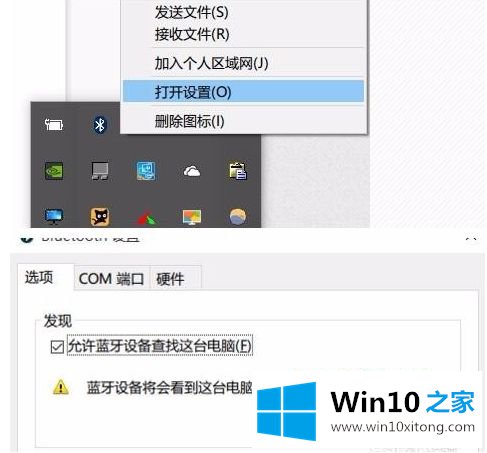
2.右键点击屏幕左下角的Win图标,点击进入“设备管理器”,双击蓝牙图标展开子目录,双击打开各个子项。如果新对话框中有“电源管理”选项卡,请选择“允许计算机关闭此设备以省电”选项,然后单击“确定”。
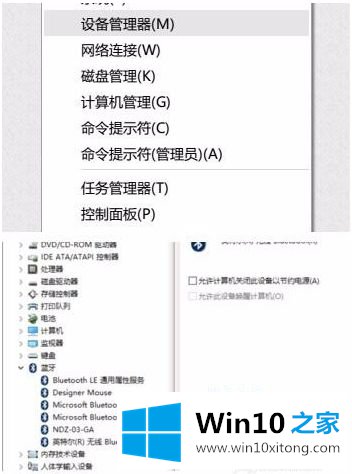
3.继续双击设备管理器中的“网络适配器”,然后双击打开每个子项。如果新对话框中有“电源管理”选项卡,请选择“允许计算机关闭此设备以省电”选项,然后单击“确定”。
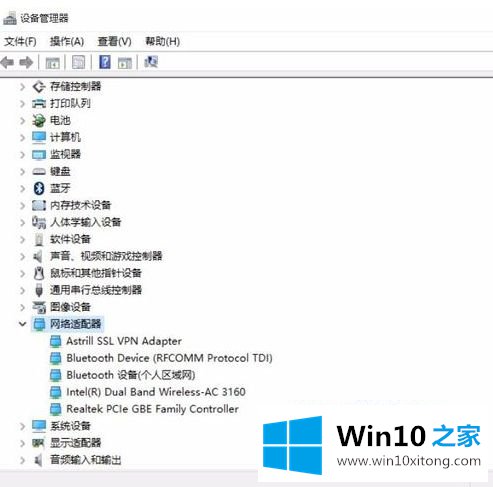
4.继续双击设备管理器中的“人机工程输入设备”,然后双击打开每个子项目。如果新对话框中有“电源管理”选项卡,请选择“允许计算机关闭此设备以省电”选项,选择“允许此设备唤醒计算机”,然后单击“确定”。
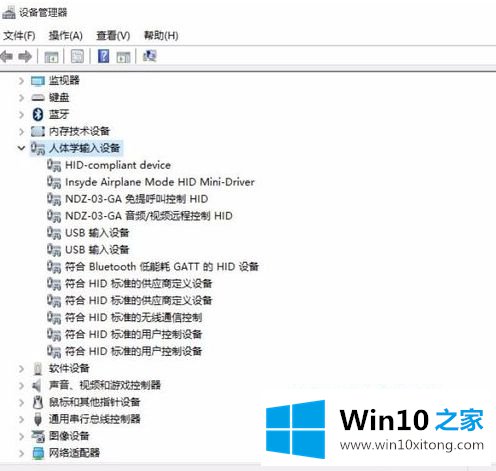
5.继续双击设备管理器中“鼠标和其他指针设备”和“通用串行总线控制器”下列出的每个设备,并执行上述操作。
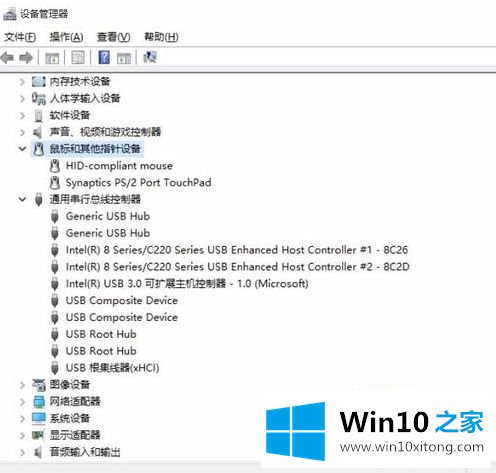
以上是win10系统中经常丢失的蓝牙鼠标的修复方法,希望对大家有所帮助。
今天的这篇教程就是详细的讲了win10的详尽处理办法,以上的文章如果对你的问题有所帮助,希望对本站多多支持。